В этом руководстве описан процесс экспорта проекта Defold в качестве приложения для Android. Defold может генерировать как APK-файлы для тестирования локального устройства, так и пакеты приложений Android для отправки в Google Play Store.
Чтобы начать процесс экспорта, выберите «Проект» > «Пакет» > «Приложение Android…» в строке меню «Развернуть». Откроется окно Пакетное приложение .
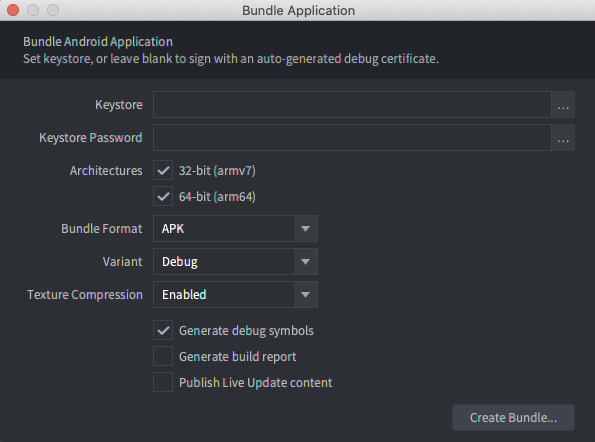
Знаковые сборки
Если поля «Хранилище ключей» и «Пароль хранилища ключей» пусты, Defold автоматически создает файл хранилища ключей отладки и использует его для подписи приложения. Сборки, созданные с помощью хранилища ключей отладки, можно устанавливать на локальные устройства, но нельзя загружать в Google Play Store.
Чтобы создать сборку для загрузки в Google Play Store, вы можете использовать Android Studio для создания файла хранилища ключей выпуска.
Чтобы создать файл хранилища ключей выпуска для вашего приложения:
- Запустите Android-студию.
- В окне «Добро пожаловать в Android Studio» выберите «Создать новый проект» .
- Выберите шаблон «Нет активности» и нажмите «Далее» .
- На экране «Настройка проекта» нажмите «Готово» , чтобы создать проект.
- Создайте файл хранилища ключей, следуя инструкциям в разделе Создание ключа загрузки и хранилища ключей .
- После создания файла хранилища ключей выйдите из Android Studio и вернитесь в редактор Defold.
- В окне Bundle Application нажмите кнопку ... рядом с полем Keystore и выберите вновь созданный файл
.keystore. - Введите пароль хранилища ключей в поле «Пароль хранилища ключей» .
Настройка параметров сборки
Используйте окно Bundle Application для настройки параметров сборки. Эти настройки различаются в зависимости от того, предназначена ли она для тестирования на локальном устройстве или является окончательной сборкой для загрузки в Google Play Store.
Чтобы настроить сборку для тестирования на локальном устройстве:
- В разделе «Архитектура» выберите 32-битную и 64-битную версию.
- В списке «Формат пакета» выберите APK .
- В списке Вариант выберите Отладка .
Если для параметра Variant установлено значение Debug , Defold записывает сообщения отладки механизма в logcat устройства. Это можно просмотреть в окне logcat в Android Studio или с помощью команды logcat в adb . Дополнительную информацию об использовании adb для установки APK-файлов и просмотра результатов logcat см. на странице Android Debug Bridge .
Чтобы настроить сборку для загрузки в Google Play Store:
- В разделе «Архитектура» выберите 32-битную и 64-битную версию.
- В списке «Формат пакета» выберите AAB .
- В списке Вариант выберите Выпуск .
В этом руководстве описан процесс экспорта проекта Defold в качестве приложения для Android. Defold может генерировать как APK-файлы для тестирования локального устройства, так и пакеты приложений Android для отправки в Google Play Store.
Чтобы начать процесс экспорта, выберите «Проект» > «Пакет» > «Приложение Android…» в строке меню «Развернуть». Откроется окно Пакетное приложение .
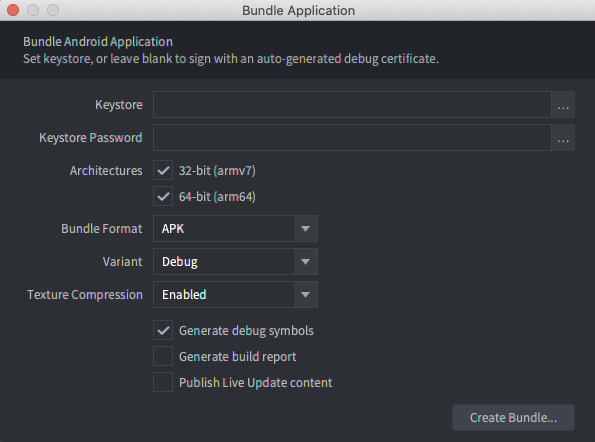
Знаковые сборки
Если поля «Хранилище ключей» и «Пароль хранилища ключей» пусты, Defold автоматически создает файл хранилища ключей отладки и использует его для подписи приложения. Сборки, созданные с помощью хранилища ключей отладки, можно устанавливать на локальные устройства, но нельзя загружать в Google Play Store.
Чтобы создать сборку для загрузки в Google Play Store, вы можете использовать Android Studio для создания файла хранилища ключей выпуска.
Чтобы создать файл хранилища ключей выпуска для вашего приложения:
- Запустите Android-студию.
- В окне «Добро пожаловать в Android Studio» выберите «Создать новый проект» .
- Выберите шаблон «Нет активности» и нажмите «Далее» .
- На экране «Настройка проекта» нажмите «Готово» , чтобы создать проект.
- Создайте файл хранилища ключей, следуя инструкциям в разделе Создание ключа загрузки и хранилища ключей .
- После создания файла хранилища ключей выйдите из Android Studio и вернитесь в редактор Defold.
- В окне Bundle Application нажмите кнопку ... рядом с полем Keystore и выберите вновь созданный файл
.keystore. - Введите пароль хранилища ключей в поле «Пароль хранилища ключей» .
Настройка параметров сборки
Используйте окно Bundle Application для настройки параметров сборки. Эти настройки различаются в зависимости от того, предназначена ли она для тестирования на локальном устройстве или является окончательной сборкой для загрузки в Google Play Store.
Чтобы настроить сборку для тестирования на локальном устройстве:
- В разделе «Архитектура» выберите 32-битную и 64-битную версию.
- В списке «Формат пакета» выберите APK .
- В списке Вариант выберите Отладка .
Если для параметра Variant установлено значение Debug , Defold записывает сообщения отладки механизма в logcat устройства. Это можно просмотреть в окне logcat в Android Studio или с помощью команды logcat в adb . Дополнительную информацию об использовании adb для установки APK-файлов и просмотра результатов logcat см. на странице Android Debug Bridge .
Чтобы настроить сборку для загрузки в Google Play Store:
- В разделе «Архитектура» выберите 32-битную и 64-битную версию.
- В списке «Формат пакета» выберите AAB .
- В списке Вариант выберите Выпуск .
В этом руководстве описан процесс экспорта проекта Defold в качестве приложения для Android. Defold может генерировать как APK-файлы для тестирования локального устройства, так и пакеты приложений Android для отправки в Google Play Store.
Чтобы начать процесс экспорта, выберите «Проект» > «Пакет» > «Приложение Android…» в строке меню «Развернуть». Откроется окно Пакетное приложение .
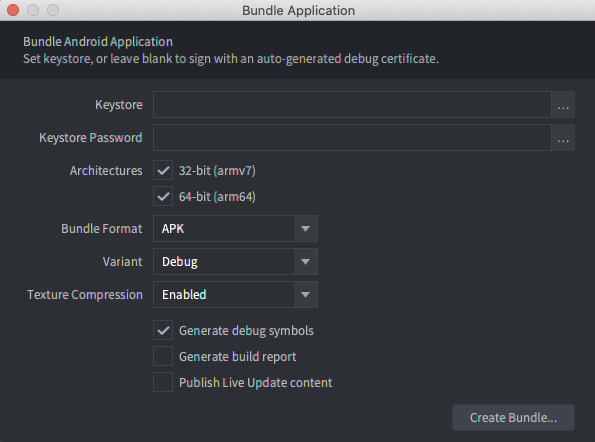
Знаковые сборки
Если поля «Хранилище ключей» и «Пароль хранилища ключей» пусты, Defold автоматически создает файл хранилища ключей отладки и использует его для подписи приложения. Сборки, созданные с помощью хранилища ключей отладки, можно устанавливать на локальные устройства, но нельзя загружать в Google Play Store.
Чтобы создать сборку для загрузки в Google Play Store, вы можете использовать Android Studio для создания файла хранилища ключей выпуска.
Чтобы создать файл хранилища ключей выпуска для вашего приложения:
- Запустите Android-студию.
- В окне «Добро пожаловать в Android Studio» выберите «Создать новый проект» .
- Выберите шаблон «Нет активности» и нажмите «Далее» .
- На экране «Настройка проекта» нажмите «Готово» , чтобы создать проект.
- Создайте файл хранилища ключей, следуя инструкциям в разделе Создание ключа загрузки и хранилища ключей .
- После создания файла хранилища ключей выйдите из Android Studio и вернитесь в редактор Defold.
- В окне Bundle Application нажмите кнопку ... рядом с полем Keystore и выберите вновь созданный файл
.keystore. - Введите пароль хранилища ключей в поле «Пароль хранилища ключей» .
Настройка параметров сборки
Используйте окно Bundle Application для настройки параметров сборки. Эти настройки различаются в зависимости от того, предназначена ли она для тестирования на локальном устройстве или является окончательной сборкой для загрузки в Google Play Store.
Чтобы настроить сборку для тестирования на локальном устройстве:
- В разделе «Архитектура» выберите 32-битную и 64-битную версию.
- В списке «Формат пакета» выберите APK .
- В списке Вариант выберите Отладка .
Если для параметра Variant установлено значение Debug , Defold записывает сообщения отладки механизма в logcat устройства. Это можно просмотреть в окне logcat в Android Studio или с помощью команды logcat в adb . Дополнительную информацию об использовании adb для установки APK-файлов и просмотра результатов logcat см. на странице Android Debug Bridge .
Чтобы настроить сборку для загрузки в Google Play Store:
- В разделе «Архитектура» выберите 32-битную и 64-битную версию.
- В списке «Формат пакета» выберите AAB .
- В списке Вариант выберите Выпуск .
В этом руководстве описан процесс экспорта проекта Defold в качестве приложения для Android. Defold может генерировать как APK-файлы для тестирования локального устройства, так и пакеты приложений Android для отправки в Google Play Store.
Чтобы начать процесс экспорта, выберите «Проект» > «Пакет» > «Приложение Android…» в строке меню «Развернуть». Откроется окно Пакетное приложение .
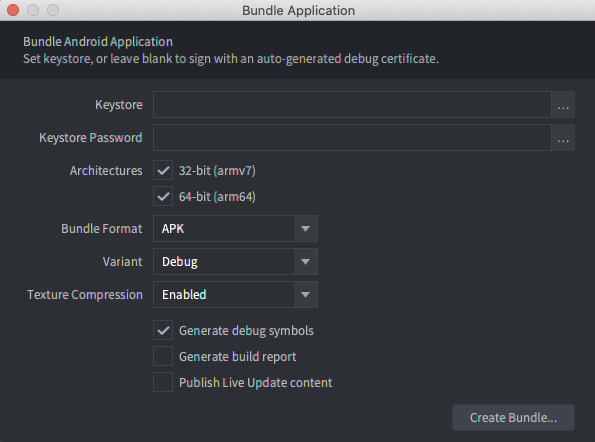
Знаковые сборки
Если поля «Хранилище ключей» и «Пароль хранилища ключей» пусты, Defold автоматически создает файл хранилища ключей отладки и использует его для подписи приложения. Сборки, созданные с помощью хранилища ключей отладки, можно устанавливать на локальные устройства, но нельзя загружать в Google Play Store.
Чтобы создать сборку для загрузки в Google Play Store, вы можете использовать Android Studio для создания файла хранилища ключей выпуска.
Чтобы создать файл хранилища ключей выпуска для вашего приложения:
- Запустите Android-студию.
- В окне «Добро пожаловать в Android Studio» выберите «Создать новый проект» .
- Выберите шаблон «Нет активности» и нажмите «Далее» .
- На экране «Настройка проекта» нажмите «Готово» , чтобы создать проект.
- Создайте файл хранилища ключей, следуя инструкциям в разделе Создание ключа загрузки и хранилища ключей .
- После создания файла хранилища ключей выйдите из Android Studio и вернитесь в редактор Defold.
- В окне «Приложение пакета» нажмите кнопку «...» рядом с полем «Хранилище ключей» и выберите вновь созданный файл
.keystore. - Введите пароль хранилища ключей в поле «Пароль хранилища ключей» .
Настройка параметров сборки
Используйте окно Bundle Application для настройки параметров сборки. Эти настройки различаются в зависимости от того, предназначена ли она для тестирования на локальном устройстве или является окончательной сборкой для загрузки в Google Play Store.
Чтобы настроить сборку для тестирования на локальном устройстве:
- В разделе «Архитектура» выберите 32-битную и 64-битную версию.
- В списке «Формат пакета» выберите APK .
- В списке Вариант выберите Отладка .
Если для параметра Variant установлено значение Debug , Defold записывает сообщения отладки механизма в logcat устройства. Это можно просмотреть в окне logcat в Android Studio или с помощью команды logcat в adb . Дополнительную информацию об использовании adb для установки APK-файлов и просмотра результатов logcat см. на странице Android Debug Bridge .
Чтобы настроить сборку для загрузки в Google Play Store:
- В разделе «Архитектура» выберите 32-битную и 64-битную версию.
- В списке «Формат пакета» выберите AAB .
- В списке Вариант выберите Выпуск .

